Anconda+pycharm虚拟环境配置记录 |
您所在的位置:网站首页 › anconda更新 › Anconda+pycharm虚拟环境配置记录 |
Anconda+pycharm虚拟环境配置记录
|
因为要在不同的设备上配置pycharm环境,或者是因为python版本的问题需要更换新的环境。总是忘记步骤,所以就简单记录一下(步骤不详细不全,因为已经不是第一次配置了,所以写的步骤就简单,算是缕个思路),以防下次还需要配的时候手忙脚乱,浪费时间。 1.安装Anconda并配置系统路径。(找教程) 2.打开Anconda下的cmd: (1)创建虚拟环境:conda create -n PyTorch python=3.8 创建了一个3.8版本名为PyTorch的虚拟环境。 (2)激活环境:activate PyTorch 进入到创建的PyToprch虚拟环境中。 3.安装PyTorch(不可省略): (1)查看显卡的版本,对应着去这个网址https://pytorch.org/点击相应的CUDA版本 (2) |
【本文地址】
今日新闻 |
推荐新闻 |
 将红色框里的代码复制到Anconda下的小黑框里,这样就安装完了Pytorch。 4.检测有没有安装成功pytorch: (1)在小黑框中输入:python 随后会出现版本号之类的消息,然后光标变成>>> (2)随后输入import torch 如果没报错光标换行变成了>>>,则安装成功 (3)最后输入exit()退出返回到User目录下 5.打开PyCharm,点击里面的设置,找到项目:
将红色框里的代码复制到Anconda下的小黑框里,这样就安装完了Pytorch。 4.检测有没有安装成功pytorch: (1)在小黑框中输入:python 随后会出现版本号之类的消息,然后光标变成>>> (2)随后输入import torch 如果没报错光标换行变成了>>>,则安装成功 (3)最后输入exit()退出返回到User目录下 5.打开PyCharm,点击里面的设置,找到项目: 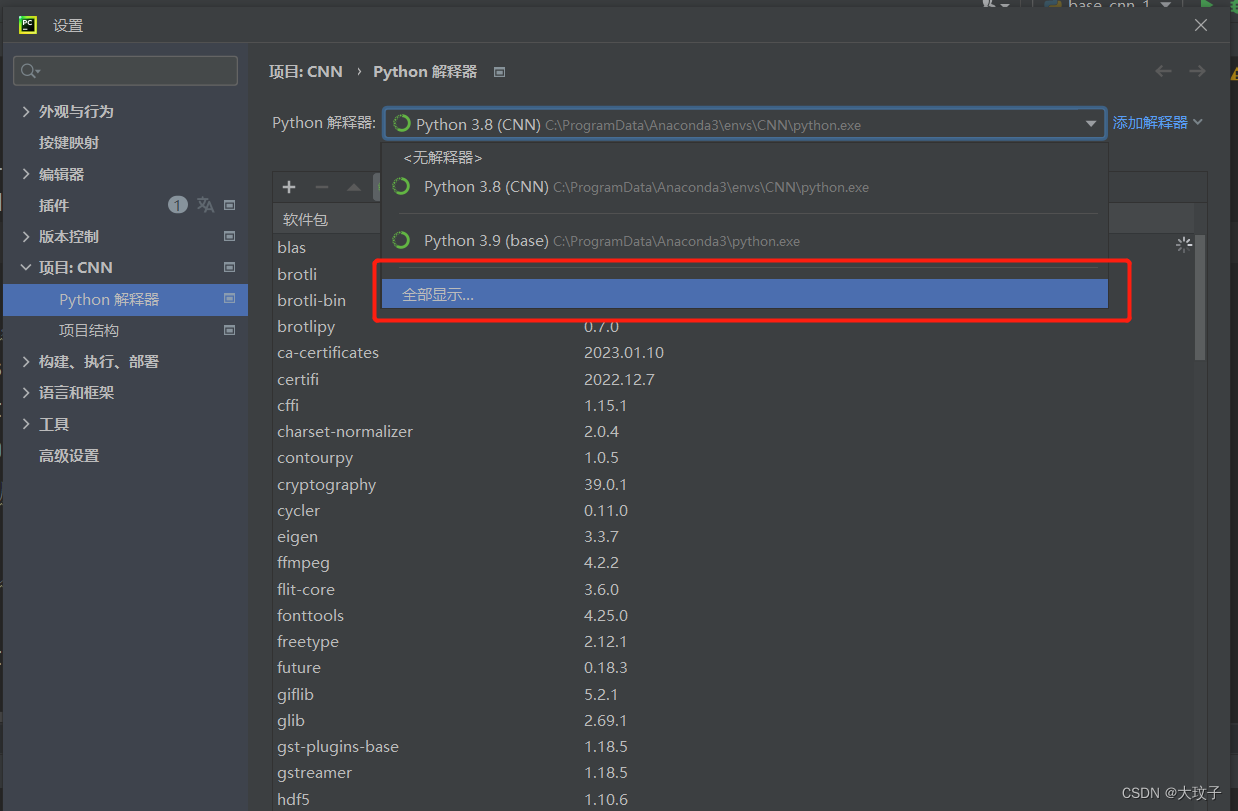
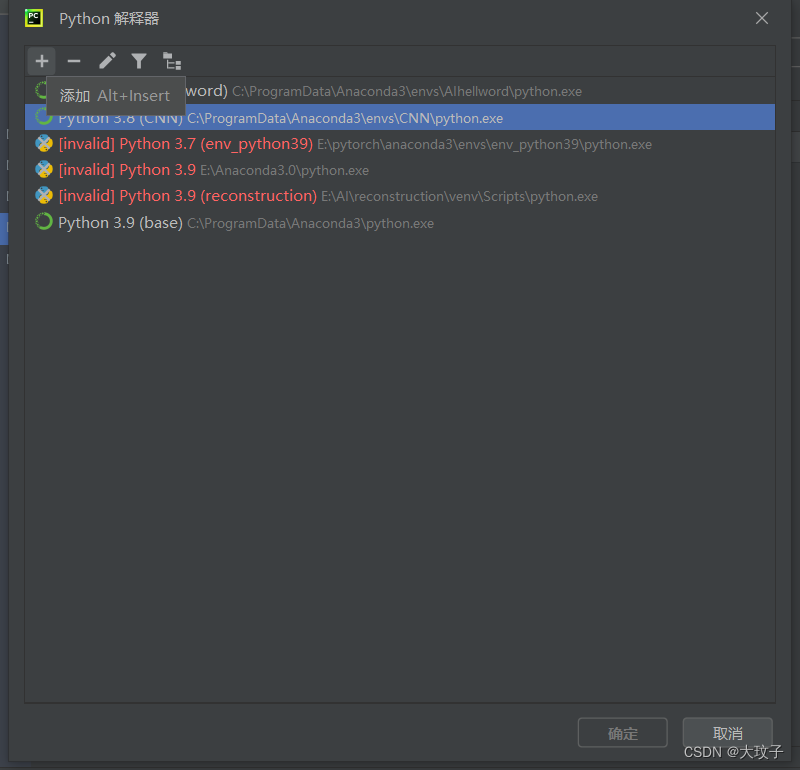
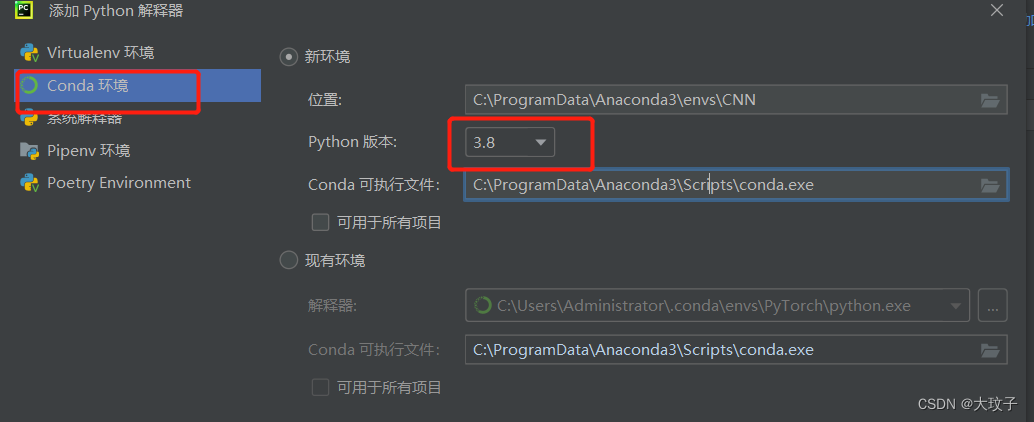 到这就算完成。
到这就算完成。